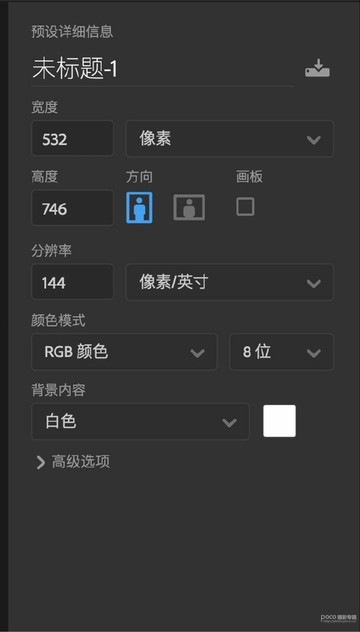原片稍微有些发灰,皮肤也不够通透,蓝色的马赛克颜色有点深给人比较重的感觉,阴影部分过黑丢失了衣服和头发的细节,左下角有一些杂乱的树枝碎叶有点影响美观,下次拍摄前一定要尽最大可能排除可以排除的不利因素,下面我们进行调整。
LR调整
在原图的基础上把色温往右拉了一些,想要在清冷的画面中稍微增添一点点暖意,曝光度增加了一些,马赛克有一部分因为反光导致有点曝光过度,所以高光部分稍微减掉一点点,白色色阶也稍微降了一些,最开始我还没有发现衣服头发有些过暗,在后面ps中针对这部分进行了调整。

我觉得原图画面略微有点发灰,所以就在lr曲线中拉了一个很小的s。

前后对比

PS调整
ps中我的步骤比较多,但是关于调色部分有几点比较重要的我重点说一下,在lr中调出的图片蓝色离我想要的效果还是有些差距,蓝色还是重了一些,这个时候在可选颜色中中性色黑色部分降低一些。

这步做完以后发现照片有点寡淡,且人物不够突出。那我们做两步操作,第一步把人物用蒙版http:///tags/38847/擦出来让中性色这步操作只对蓝色背景生效对人物主体不生效,第二步在 Camera Rawhttp:///photoshop/jiaocheng/2015/136179.html滤镜中增加自然饱和度来让原本变得寡淡的蓝色颜色更鲜亮一些。因为开始在lr中阴影部分提亮的不够我们在ps的Camera Raw中把阴影部分稍微提亮一些。
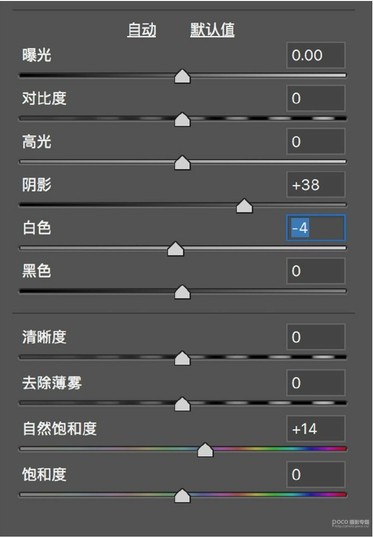
做完以上调整后发现人物面部有些许偏红,调整肤色偏红的方式有很多,在这里我还是在Camera Raw中调整,把HSL中橙色的色相往右边移了一点点就感觉肤色舒服了一些到这里调色就差不多结束了。

然后液化磨皮,修饰五官,去除干扰视线的杂物,提亮均匀肤色,再锐化一下,在这套片子中我还使用EX7插件(百度搜索关键词)加了一点点的颗粒。到这里调色过程就完成,终极对比图就是最上面的对比图。
这次我还给这组图排了一个简单的排版,自我感觉良好,让整组照片更轻快甜美了一些,在这里分享给大家一些排版的小技巧,我的排版不是最优秀的,但是带给你方法和思路可以做出更多更优秀的样式。
首先随意新建一个画布: